Тема: Текстовый процессор Word. Добавление рисунков в документ.
Цель урока:
1) Обучающая: повторить и проверить знания и умения учащихся по работе в текстовом процессоре MS Word, научить пользоваться графическими возможностями MS Word.
2) Развивающая: способствовать развитию познавательного интереса, творческой активности учащихся, воображения, зрительного внимания.
3) Воспитательная: способствовать воспитанию интереса к предмету; воспитанию аккуратности, внимательности, развитию навыков самостоятельной работы, любви к окружающей природе.
Оборудования, наглядные пособия: учебник за 10кл., текстовый редактор Word, интерактивная доска, электронный учебник SinRus, персональные компьютеры, рабочие тетради, раздаточные практические работы.
Тип урока: комбинированный.
Ход урока.
I. Организационный момент:
приветствие;
выявление отсутствующих;
концентрация внимания учащихся к началу рока.
Здравствуйте, ребята! Давайте сделаем перекличку по журналу. Ребята, как видите сегодня у нас необычный урок, присутствуют гости, преподаватели. Открыть сегодняшний урок я хочу в стихотворной форме:
Мысли уверенных станут движением
Всюду, всегда будем в ногу со временем
Компьютер для всех и компьютер всегда!
Хорошая истина очень проста.
II. Опрос домашнего задания.
А теперь, прежде чем прозвучит сегодняшняя тема урока, проверим ваши знания основных понятий текстового редактора, выполнив небольшой тест.
9. С помощью какого устройства происходит ввод (запись) текста в память компьютера?
1. Что такое текст?
2. Что такое текстовый документ?
3. Что такое текстовый редактор?
4. Какие виды текста вы знаете?
5. Какой клавишей заканчивается ввод абзаца?
6. Что относится к текстовым редакторам?
III. Объяснение новой темы.
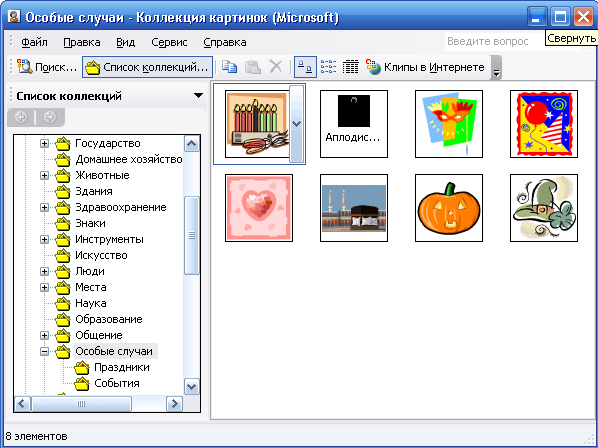 Итак, тема нашего сегодняшнего урока “Добавление рисунков в документ”. Мы познакомимся с тем, как вставлять в текстовый документ графический рисунок. И после моего объяснения вы примените полученные знания на практике, выполнив практическую работу за персональным компьютером.
Итак, тема нашего сегодняшнего урока “Добавление рисунков в документ”. Мы познакомимся с тем, как вставлять в текстовый документ графический рисунок. И после моего объяснения вы примените полученные знания на практике, выполнив практическую работу за персональным компьютером.
При работе с текстовыми документами нередко возникает необходимость включать в них не только списки и таблицы, но и рисунки, диаграммы. Для красочного оформления документа очень часто приходится вставлять в него графические элементы, стандартные картинки.
Современные текстовые процессоры позволяют работать со всеми этими объектами. Для вставки всех этих элементов используется панель инструментов Рисование или команда меню Вставка – Рисунок.
В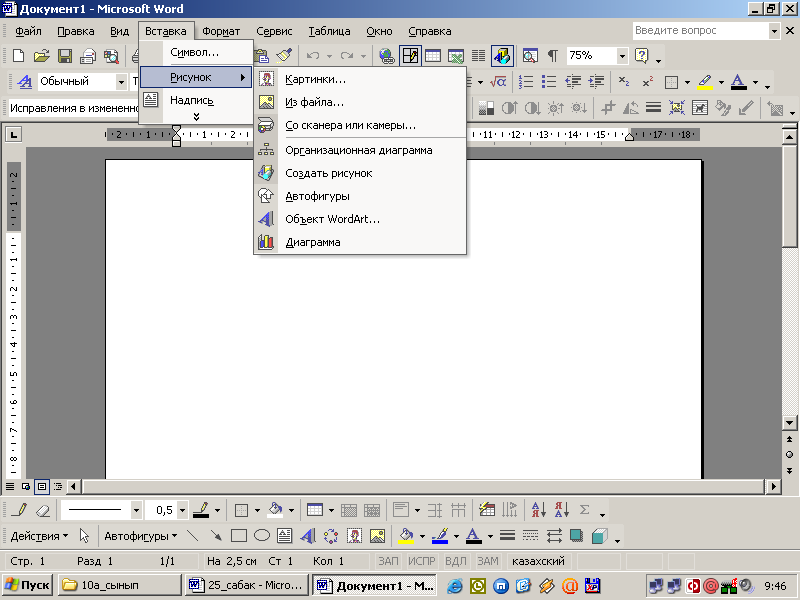
 ключение в текстовый документ рисунков можно сделать двумя способами.
ключение в текстовый документ рисунков можно сделать двумя способами.
Первый способ:
1. Нажав на значок Добавить картинку на панели инструментов Рисование, выбрать картинку из коллекции.
2. Скопировать выбранный рисунок в буфер обмена.
3. Перейти в текстовый документ и вставить рисунок из буфера.
Второй способ:
1. Выбрать команду Вставить Рисунок или Картинку из файла, например Мои рисунки, или образцы рисунков.
2. Выбрать графический файл, содержащий нужный рисунок, и нажать кнопку Вставить.
После включения рисунка в текстовый документ, вы можете изменять его размеры, положение относительно текста (на переднем плане, на заднем плане, посередине текста), а также снабдить его рамкой и надписью.
Для изменения формата рисунка мы используем панель инструментов рисование, расположенную в нижней части экрана текстового процессора.
Для того чтобы его можно было легко перемещать выбираем команды:
1. Сначала ЛКМ (левая кнопка мыши) выделим объект или рисунок.
2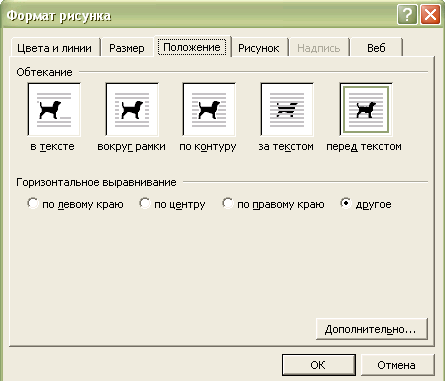 . ПКМ (правой кнопкой) выделим Формат рисунка
. ПКМ (правой кнопкой) выделим Формат рисунка
3. Выберем нужное положение –– , например По контуру.
В Microsoft Word существует возможность создавать рисунки на основе векторной графики, для этого используются встроенные готовые объекты Автофигуры и графический текст WordArt.
Мы можем над каждым изображением сделать надпись, использовав WordArt.
или же использовав инструменты с панели рисования и организовав в них надписи, например:
1) Создать рисунок Прямоугольник, и в него добавить текст.
2) При помощи кнопки Добавить надпись.
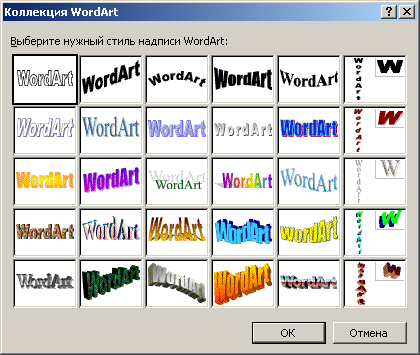

Практическая работа на закрепление материала:
Сконцентрируйте внимание и начинайте работать. Не забываем правильно сохранить работу. Работа по карточкам:
1. Используя панель Рисование, создать новогоднюю открытку.
Для создания эффекта рисунки подобрать способом копирования из материала коллекции.
2. Создать кроссворд, рисунки подобрать из материала коллекции.
3. Создать календарь, использовав панель инструментов Таблицы и границы. Для красочного оформления календаря использовать вставку WordArt и рисунки из материала коллекции.
4. Используя панель инструментов «Рисование» создать картинку «Путешествие в мир сказок».
Физминутка:
А теперь, ребята, давайте немного отвлечёмся от урока и отдохнём. Поиграем с вами в игру «Кто хочет стать миллионером». Нужно ответить на 15 вопросов. Каждый пятый вопрос с несгораемой суммой, то есть 5, 10, 15. Можете при необходимости воспользоваться «подсказкой», «50х50», или же остановить игру и «забрать деньги».
Какие действия надо выполнить, чтобы поместить изображения в текстовый документ?
1. Вставка – Рисунок – Из файла или объекты галереи и объекты Art.
2. Открыть папку Мои документы – Мои рисунки – Фотографии.
3. Выбрать нужный рисунок или картинку.
4. Поместить его в документ.
5. Ответить на тестовые вопросы из электронного учебника SinRus.
Выставление оценок:
Задание на дом: тема 4.5 стр. 146 – 151.
Ну что ж, спасибо всем за урок, а закончить его я опять хочу стихами.
Давай за жизнь
С компьютером всегда.
Давай за тех,
Кто создал их тогда.
Не примем жизни мы с тобой другой
Да здравствует всегда компьютер мой.
Всем спасибо, до свидания!
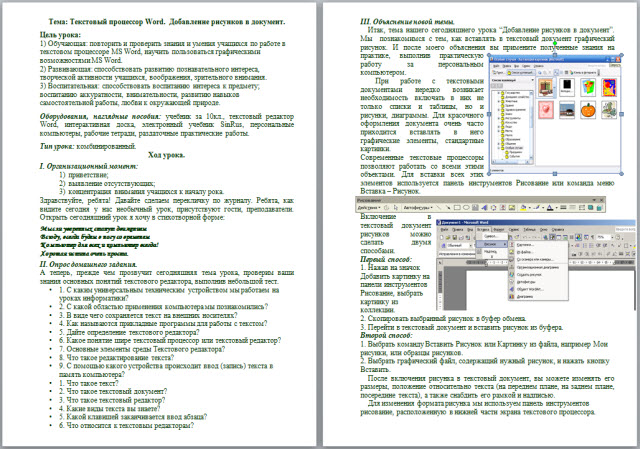

 Получите свидетельство
Получите свидетельство Вход
Вход



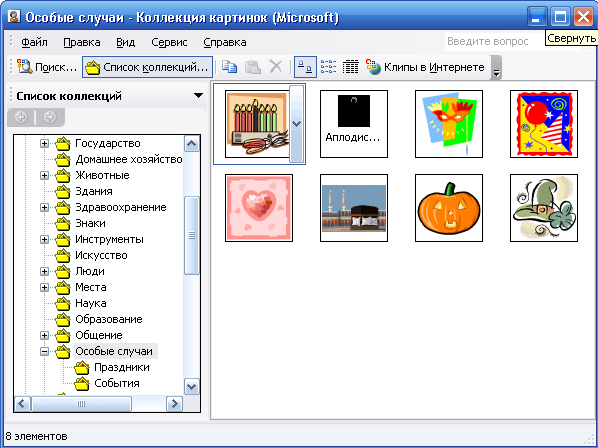 Итак, тема нашего сегодняшнего урока “Добавление рисунков в документ”. Мы познакомимся с тем, как вставлять в текстовый документ графический рисунок. И после моего объяснения вы примените полученные знания на практике, выполнив практическую работу за персональным компьютером.
Итак, тема нашего сегодняшнего урока “Добавление рисунков в документ”. Мы познакомимся с тем, как вставлять в текстовый документ графический рисунок. И после моего объяснения вы примените полученные знания на практике, выполнив практическую работу за персональным компьютером. 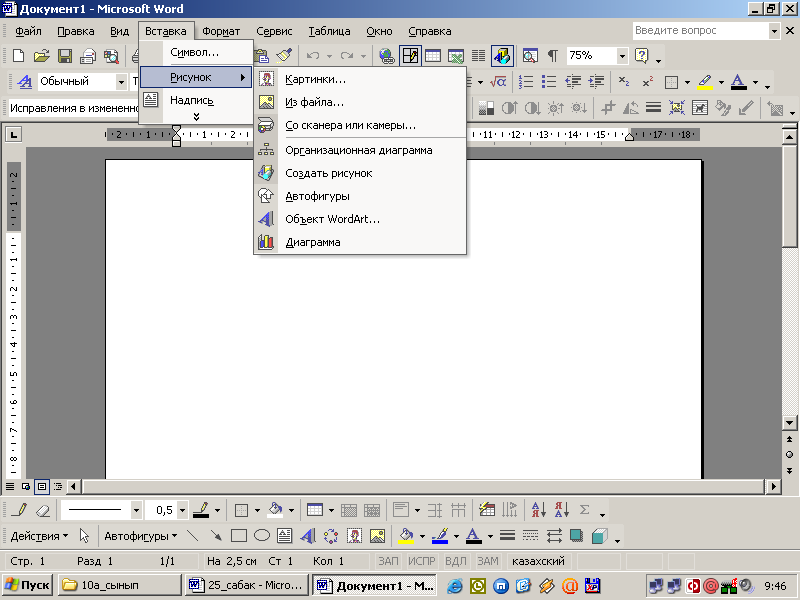
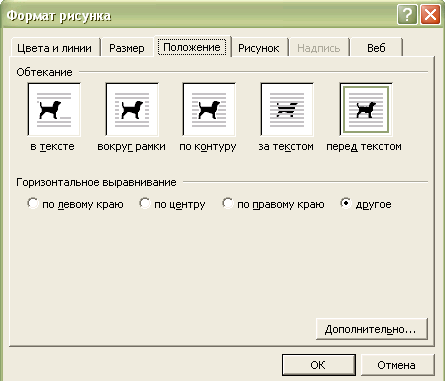 . ПКМ (правой кнопкой) выделим Формат рисунка
. ПКМ (правой кнопкой) выделим Формат рисунка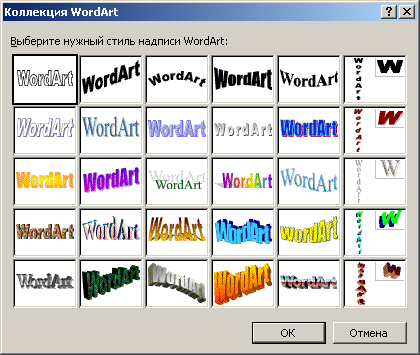










 Текстовый процессор Word. Добавление рисунков в документ (0.21 MB)
Текстовый процессор Word. Добавление рисунков в документ (0.21 MB)
 0
0 456
456 268
268 Нравится
0
Нравится
0


